效果图
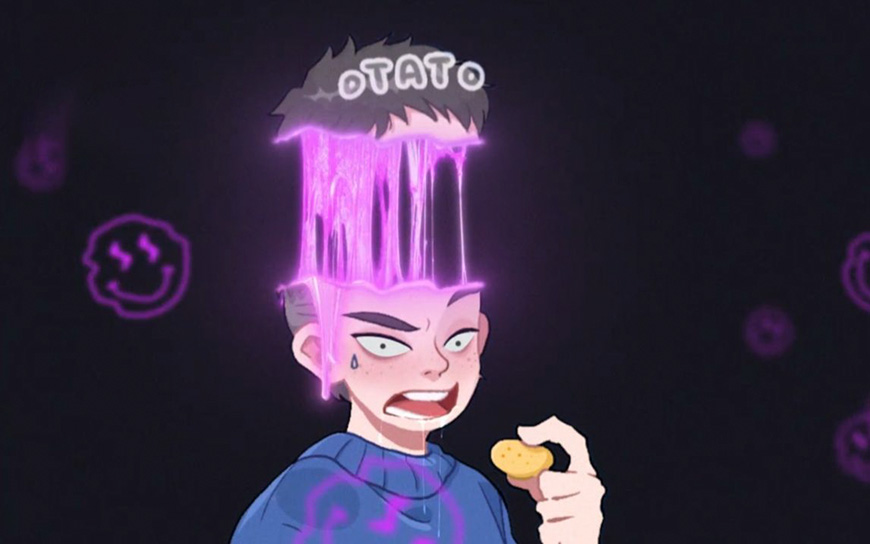
Step 01 导入人物及纸张并添加遮罩
导入人物及纸张素材,调整大小位置。
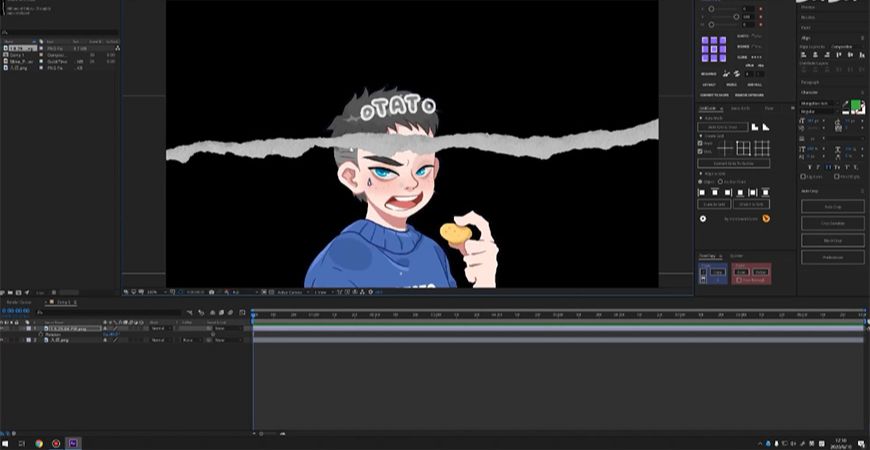
新建图层,创建形状,将遮罩层与纸张层一起创建预合成,给人物图层添加遮罩。
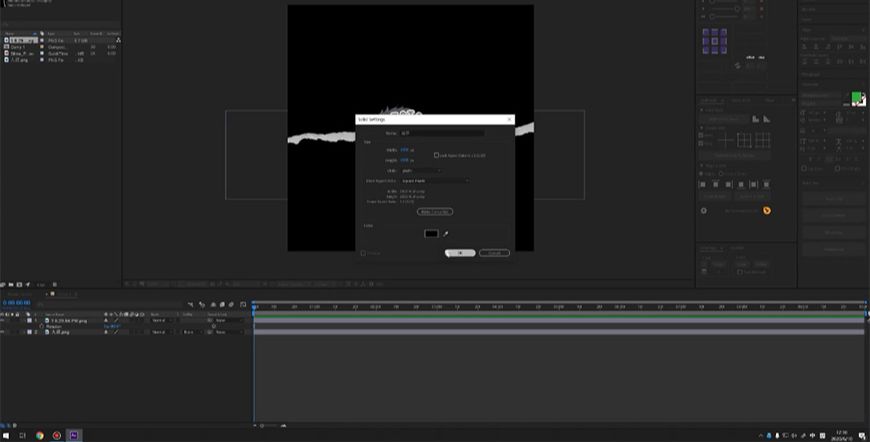
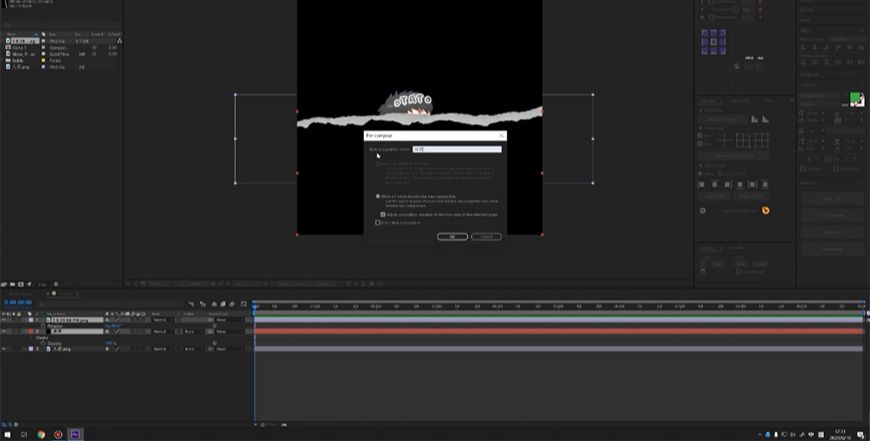
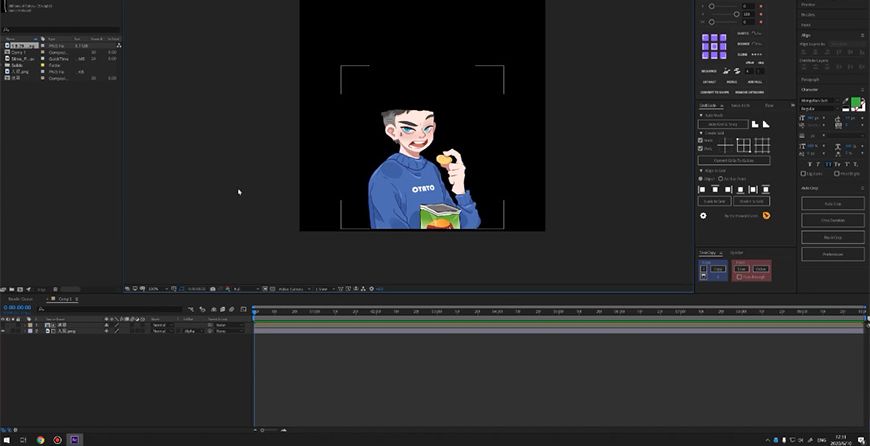
复制所有图层,修改遮罩模式,调整图层顺序。
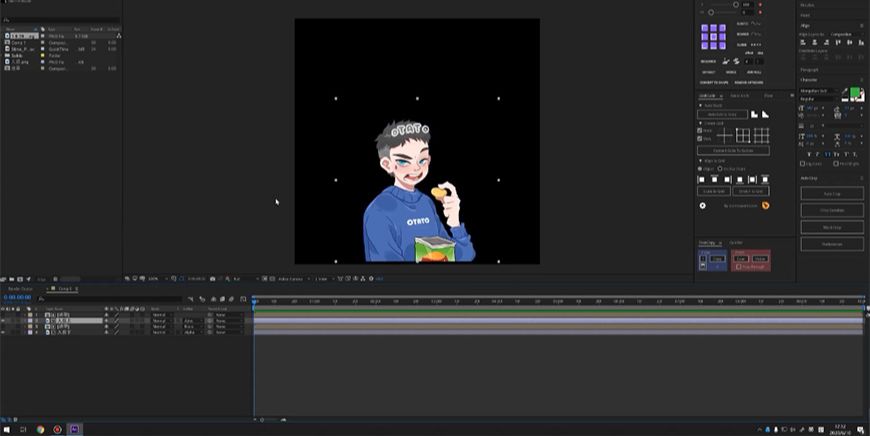
将两个遮罩层分别与对应人像层添加父子集。
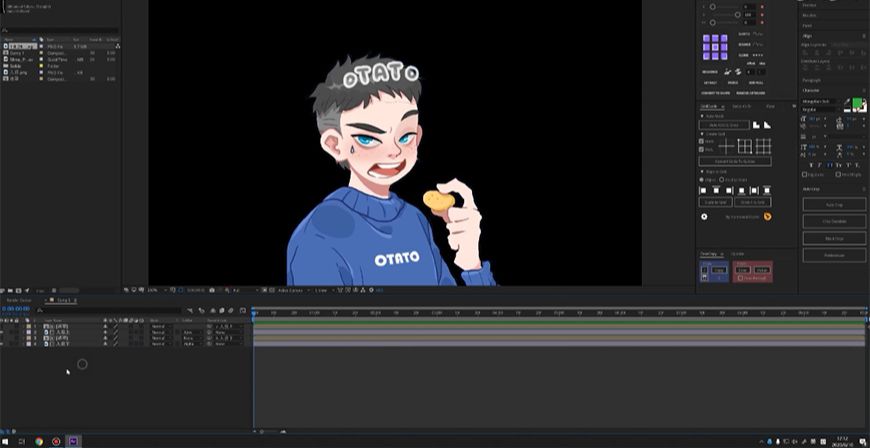
Step 02 制作史莱姆粘液动画
给人物上添加位置属性的关键帧并调整。
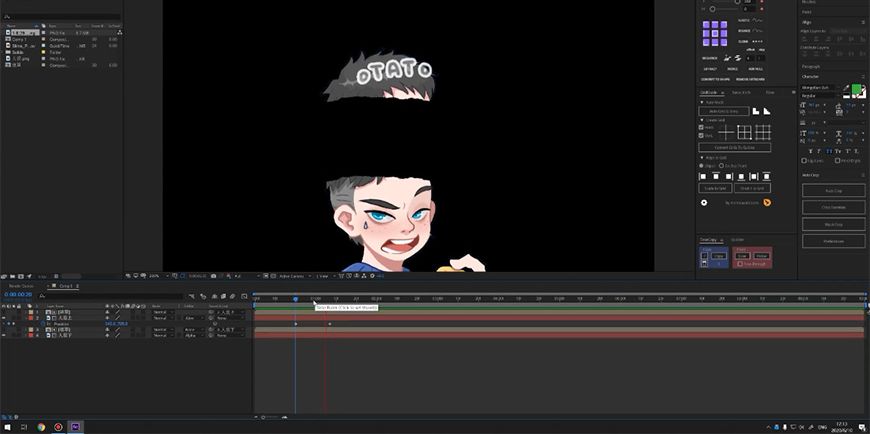
导入史莱姆粘液素材,调整大小位置并添加效果更改颜色。
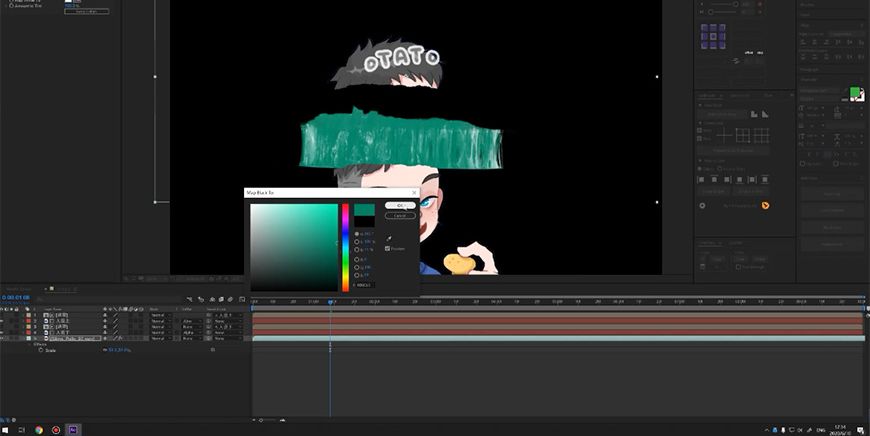
添加扭曲网格效果,调整变形。
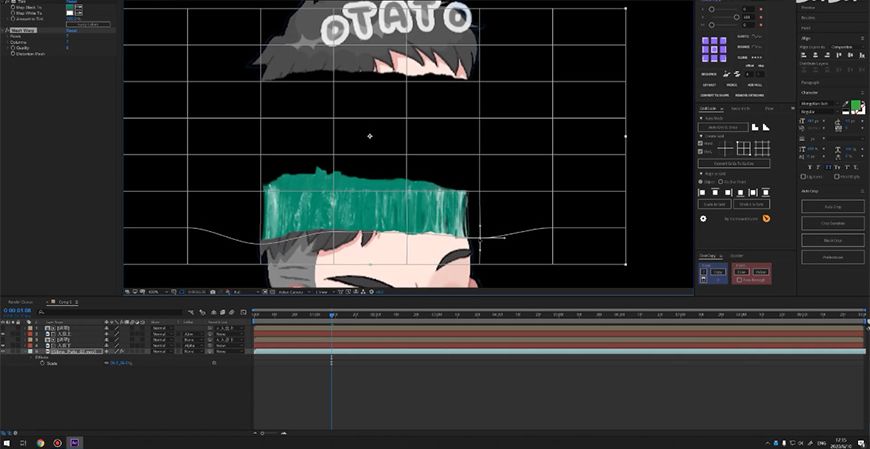
给史莱姆粘液动画添加关键帧并调整。
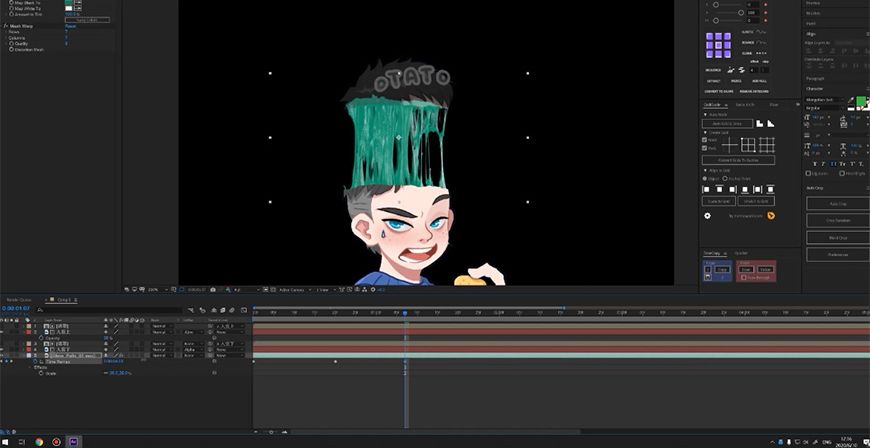
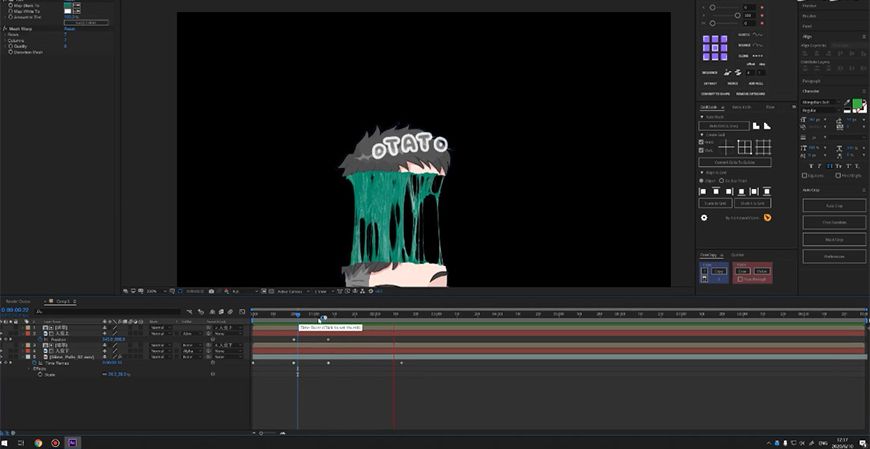
添加缓动并调整速度曲线。

Step 03 完善细节
复制顶部两个图层并创建预合成。
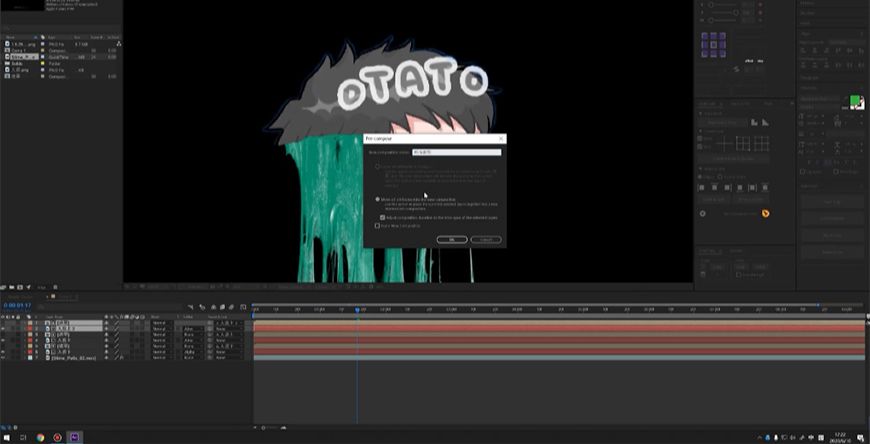
绘制上断面形状并添加遮罩。

添加效果并调整断面层颜色。
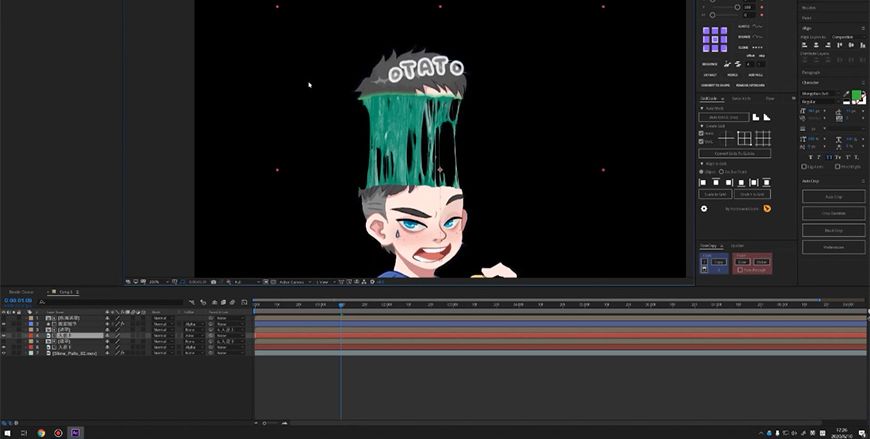
复制图层调整颜色。

同理制作下断面层的细节。
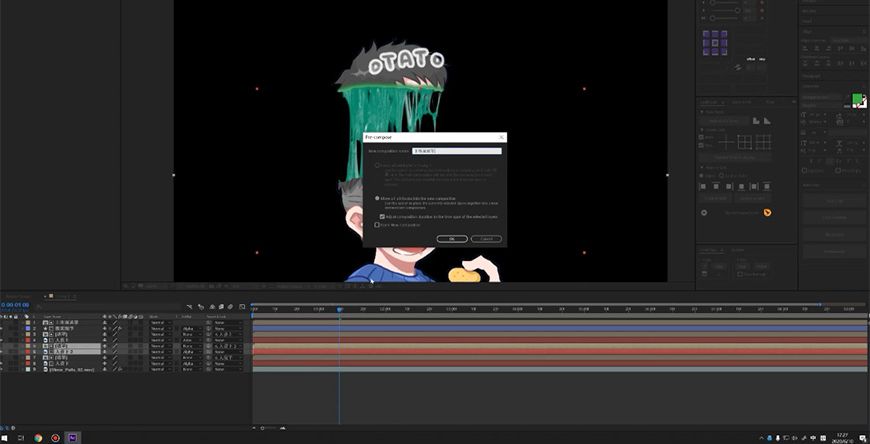
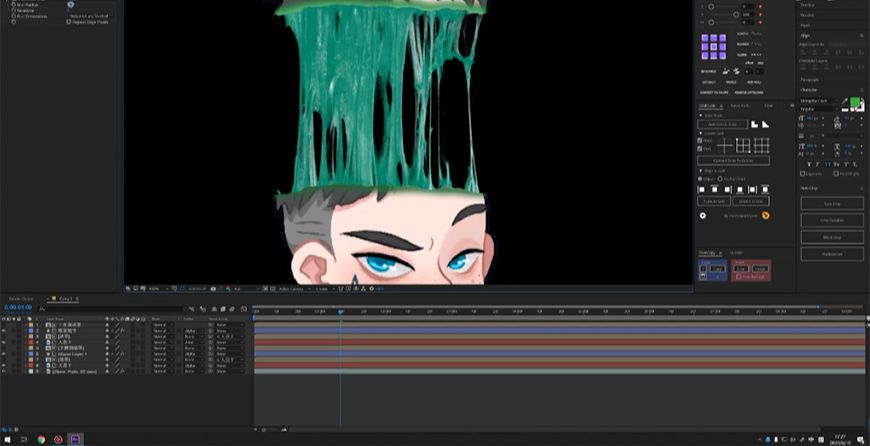
给断面细节添加父子集。
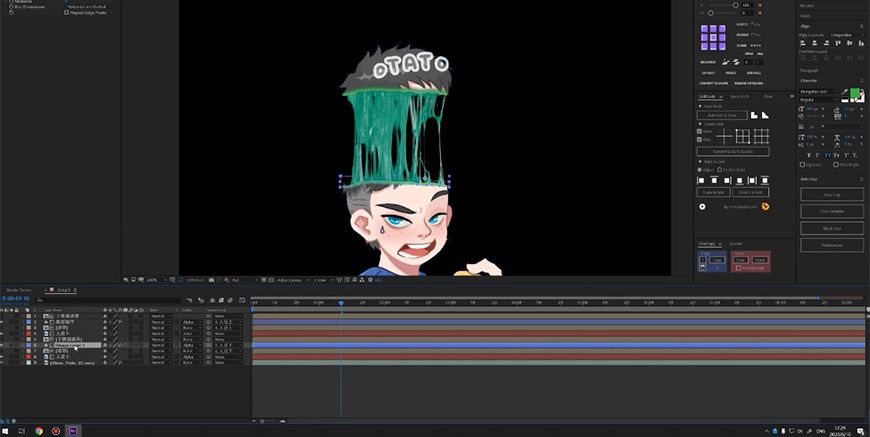
复制图层调整图层出现时间,并给断面细节效果添加关键帧。
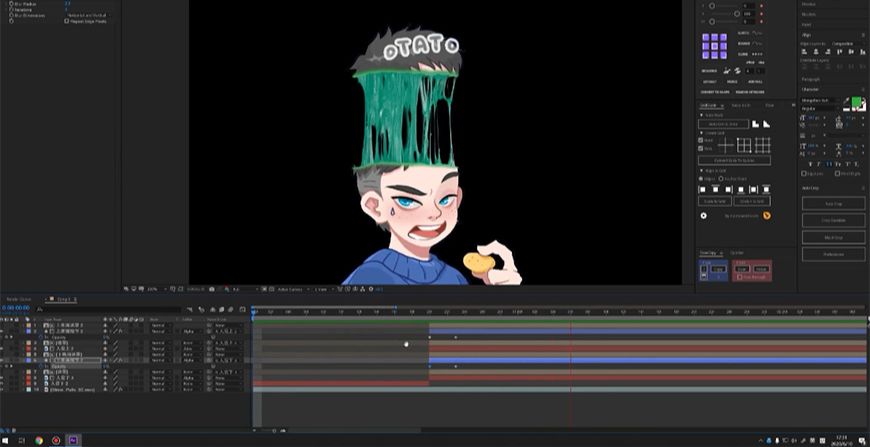
将上断面所有图层及下断面所有图层分别创建预合成。

给上断面添加投影并添加关键帧。

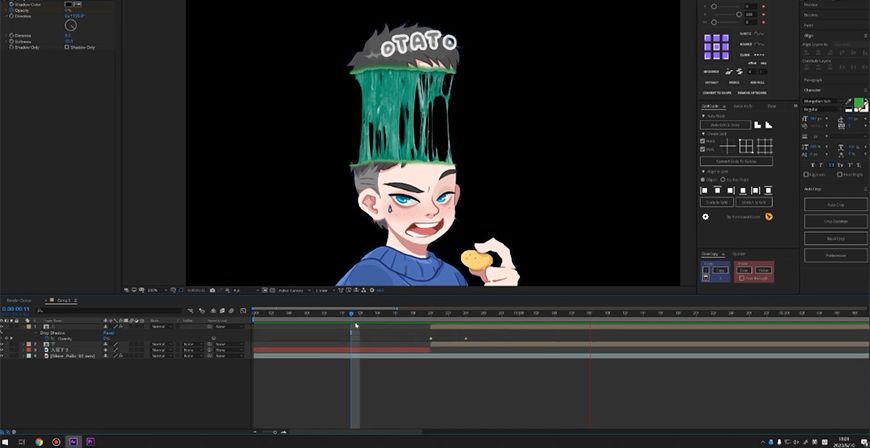
最终效果图
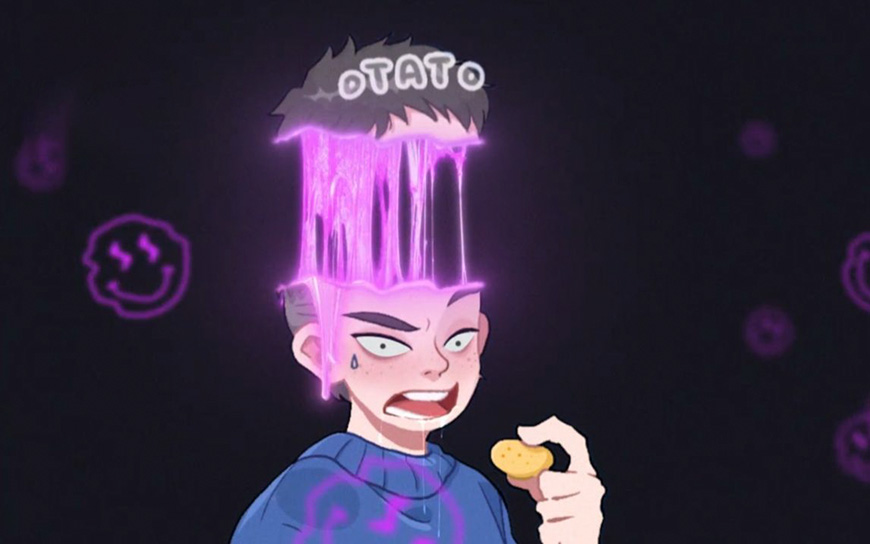
还没人评论,快来抢沙发~